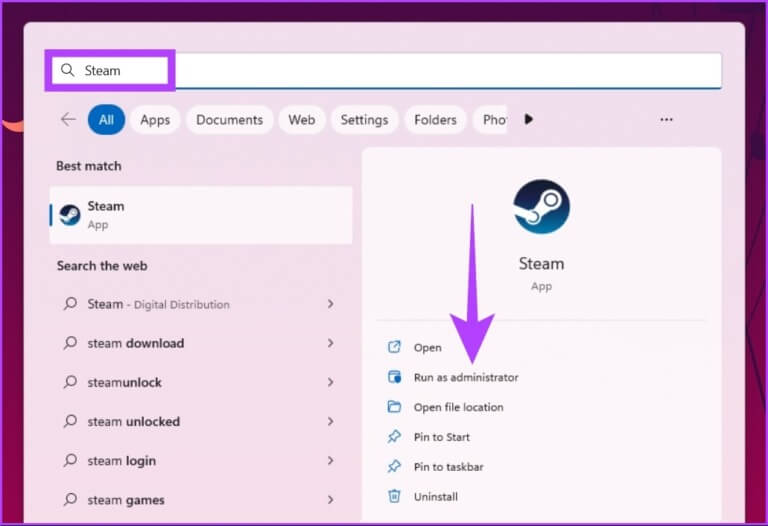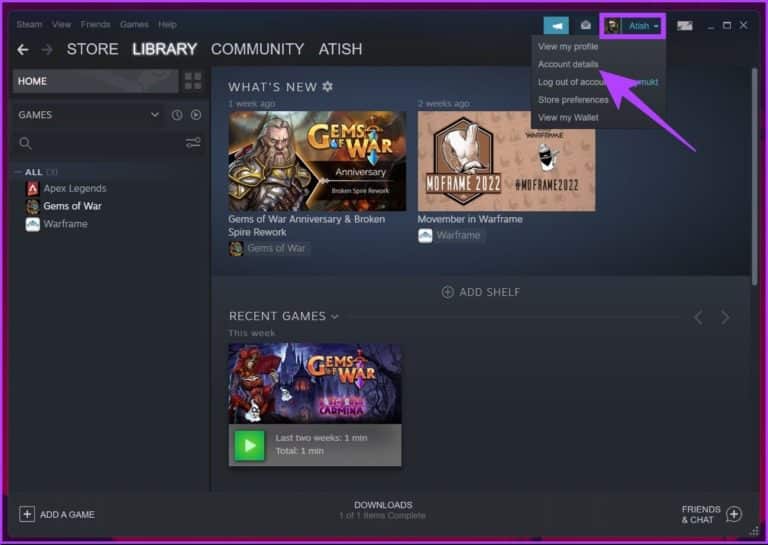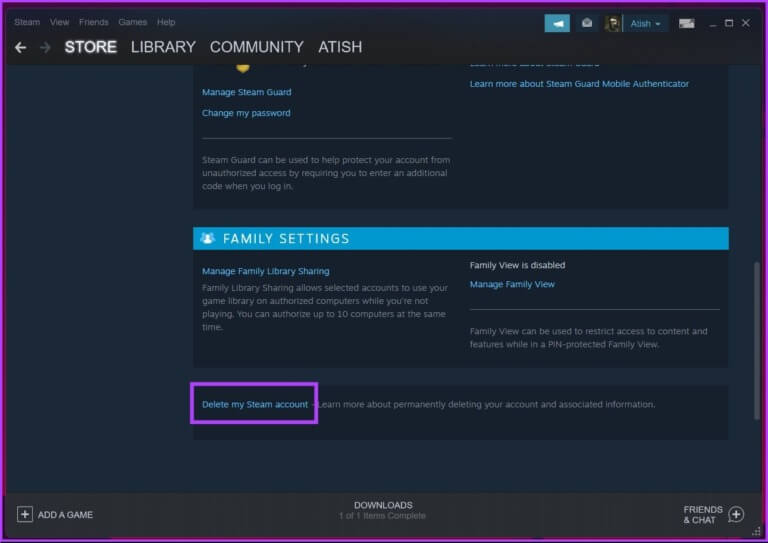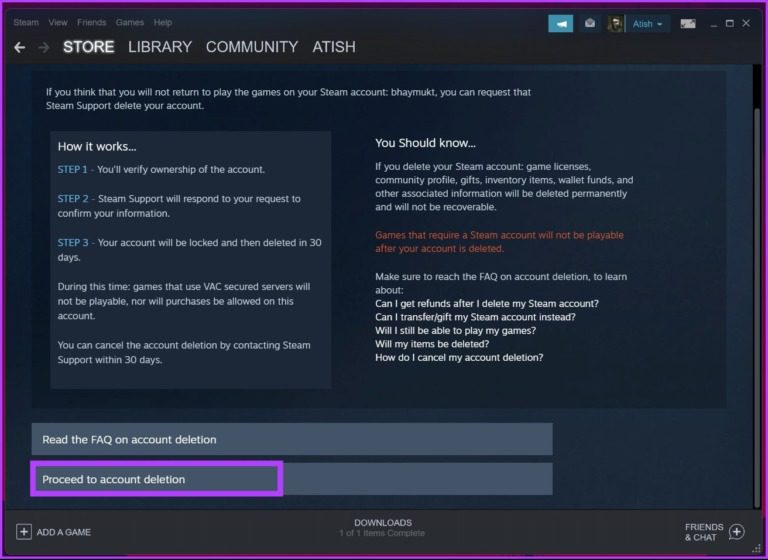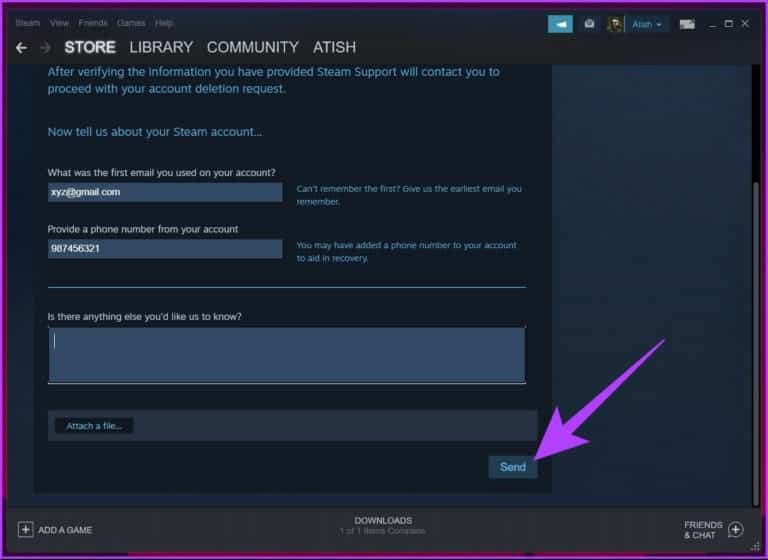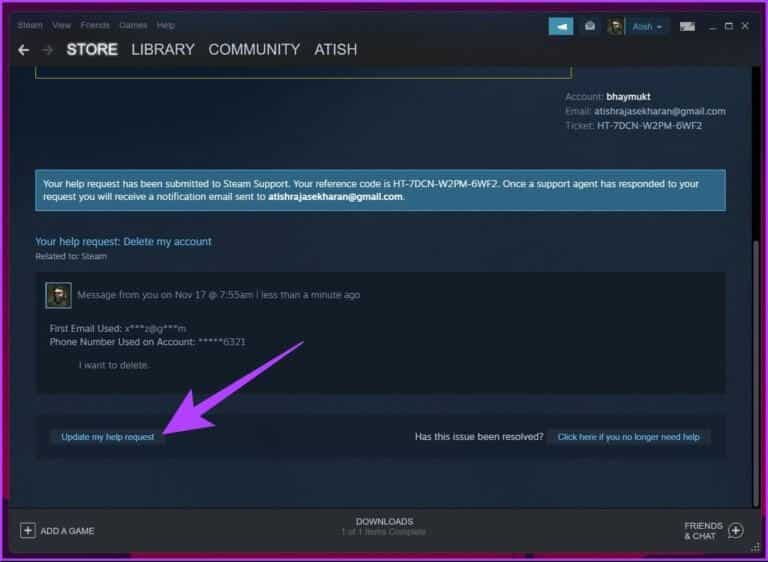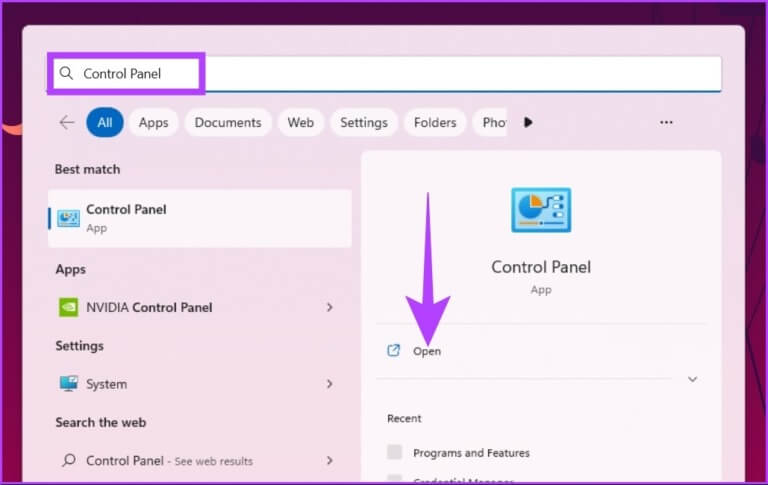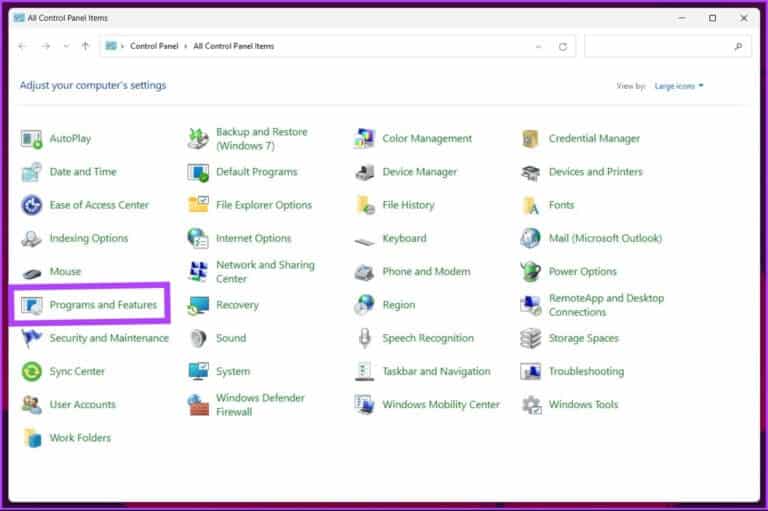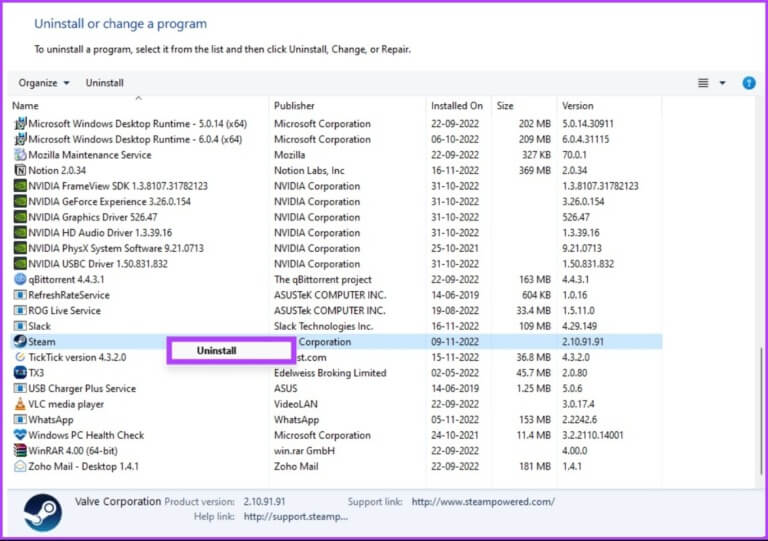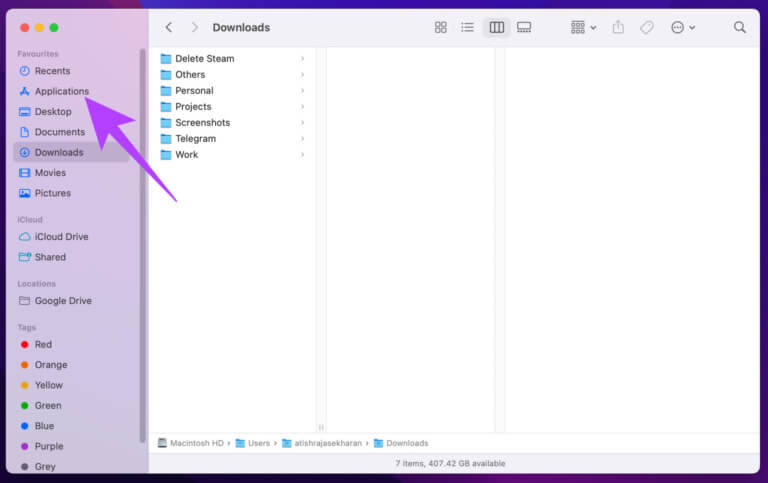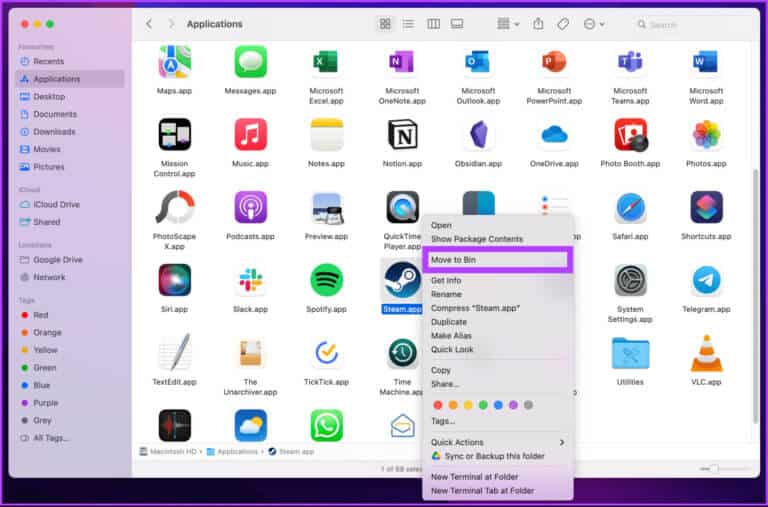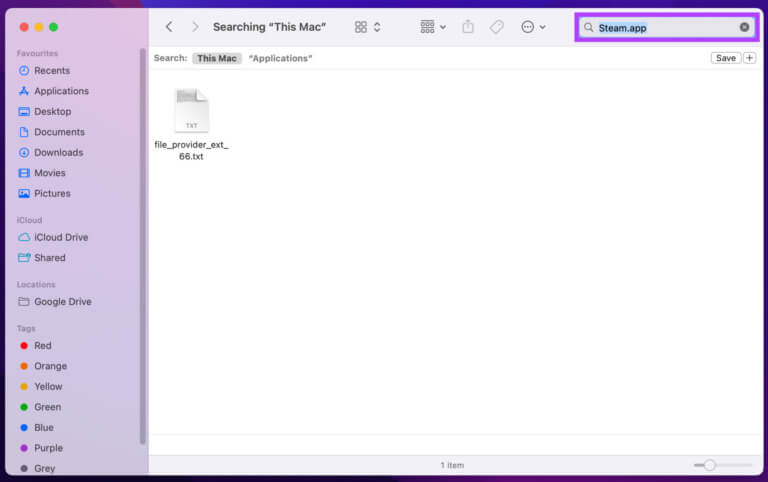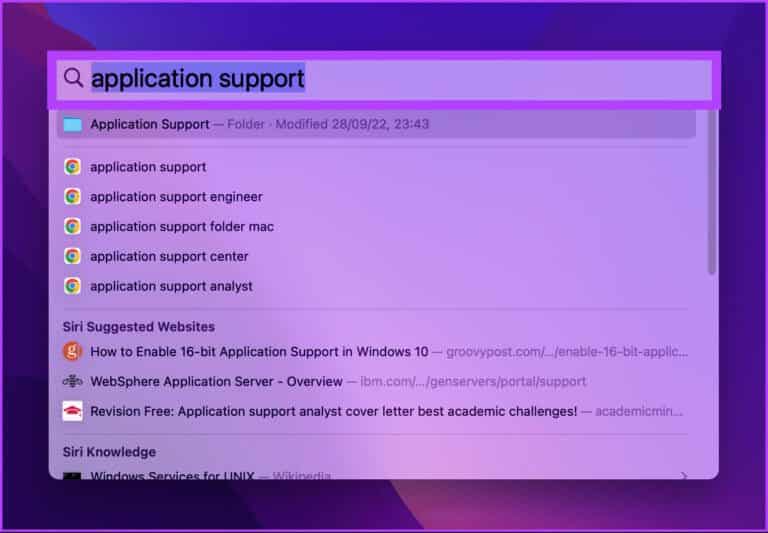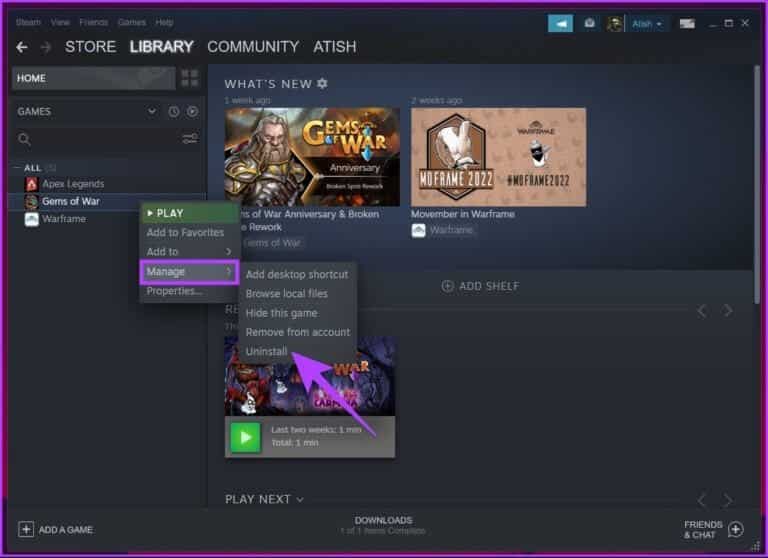كيفية حذف حساب Steam نهائيًا
جذبت مكتبة الألعاب المتنوعة والهائلة في Steam لاعبين من جميع أنحاء العالم. ومع ذلك ، قد تكون في مرحلة تنتهي فيها من اللعب وتريد التوقف والخروج نهائيًا ، أو قد لا تكون متوافقًا مع سياسات الخصوصية الخاصة بالشركة. مهما كان السبب ، نحن هنا لإرشادك حول كيفية حذف حساب Steam بسرعة وفعالية.

يؤدي حذف حساب Steam إلى مسح جميع بياناتك المرتبطة من خادم Steam. ولكن قبل المعالجة ، من العدل معرفة تداعيات حذف الحساب. لذا ، فلنبدأ من هناك.
⚡ روابط سريعة
ماذا يحدث عند إزالة حسابك Steam
عندما تحذف حسابك Steam ، ستختفي إلى الأبد جميع الألعاب التي اشتريتها أو استردتها من خلال حسابك. وبالتالي ، إذا كنت تخطط لإنشاء حساب جديد ، فستحتاج إلى إعادة شرائه.
بالإضافة إلى ذلك ، ستفقد إلى الأبد جميع عمليات الحفظ والتقدم والمعلومات الشخصية ومنشورات المنتدى ونشاط Steam والألعاب التي طالبت بها من خلال مفاتيح الأقراص المضغوطة. بالإضافة إلى ذلك ، سيتم فقد اسم المستخدم الفريد المرتبط بحسابات Steam إلى الأبد. حتى إذا أنشأت حسابًا جديدًا ، فلن تتمكن من المطالبة باسم المستخدم ، حتى لو لم يتم استخدامه.
مع كل هذا ، إذا كنت لا تزال ترغب في متابعة حذف حساب Steam الخاص بك ، فانتقل إلى القسم التالي.
كيفية حذف حسابك Steam
خطوات حذف حساب Steam الخاص بك نهائيًا هي نفسها على نظامي التشغيل Windows و Mac. لذا ، بغض النظر عن جهازك ، تابع.
الخطوة 1: اضغط على مفتاح Windows على لوحة المفاتيح ، واكتب Steam ، وانقر على تشغيل كمسؤول لفتح تطبيق Steam.
ملاحظة: يمكنك فتح موقع Steam على أي متصفح ويب واتباع الخطوات إذا لم تكن قد قمت بتثبيت التطبيق.
الخطوة 2: انقر فوق اسم المستخدم الخاص بك في الزاوية اليمنى العليا وحدد تفاصيل الحساب من القائمة المنسدلة.
الخطوة 3: قم بالتمرير لأسفل وانقر على رابط “حذف حسابي على Steam” ضمن إعدادات العائلة.
سينقلك رابط حساب Steam إلى عملية حذف الحساب. اقرأ المعلومات المعروضة بدقة.
الخطوة 4: انقر فوق الزر “متابعة حذف الحساب”.
الخطوة 5: في نموذج “إرسال طلب حذف الحساب” ، أدخل تفاصيل حسابك لإثبات ملكية حسابك. الآن ، انقر فوق إرسال.
هذا التقديم يحصل على حسابك مغلق. يقوم أيضًا بإنشاء تذكرة دعم وتنقلك إلى شاشة جديدة ، حيث يمكنك رؤية أي ردود من فريق دعم Steam. يمكنك أيضًا إرسال رسائل بالنقر فوق الزر “تحديث طلب المساعدة” أسفل الشاشة.
ولكن ماذا لو غيرت رأيك بعد إنشاء طلب حذف الحساب؟
هل يمكنك استرداد حساب Steam المحذوف
نعم و لا. عند إرسال نموذج المطالبة بالملكية لحذف حساب Steam ، تحصل على فترة سماح مدتها 30 يومًا لإعادة التفكير في القرار. وإذا كنت تريد العودة ، فيجب عليك تسجيل الدخول إلى حساب Steam الخاص بك ، والنقر فوق الإشعار الأحمر ، والضغط على الزر “لا ، لقد غيرت رأيي أو أردت طلب استرداد”.
ومع ذلك ، إذا كنت قد تجاوزت فترة السماح البالغة 30 يومًا ، فالجواب للأسف هو لا. لا يمكنك استعادة حساب Steam المحذوف. لذلك ، بدلاً من حذف حساب Steam ، نوصيك بإلغاء تثبيت Steam من أجهزتك أو حذف الألعاب من حساب Steam. هذا يحمي حسابك وتفاصيل أخرى. تريد أن تعرف كيف؟ تابع القراءة.
2 بدائل حذف حسابات Steam
إذا كنت ترغب فقط في إلغاء تنشيط حساب Steam الخاص بك مؤقتًا والوصول إليه لاحقًا ، فإليك بعض البدائل لحذف حساب Steam الخاص بك.
1. قم بإلغاء تثبيت Steam على نظامي التشغيل Windows و Mac
إذا كنت لا تريد استخدام Steam ، فبدلاً من حذف الحساب الذي يحتوي على تفاصيل حول ملفاتك الشخصية وتفاعلاتك ولعبك ، يمكنك إلغاء تثبيت تطبيق Steam من أجهزتك.
كيفية إلغاء تثبيت تطبيق Steam على نظام Windows
الخطوة 1: اضغط على مفتاح Windows بلوحة المفاتيح ، واكتب لوحة التحكم ، وانقر فوق Enter.
الخطوة 2: اذهب إلى “البرامج والميزات“.
الخطوة 3: انتقل إلى تطبيق Steam ، وانقر بزر الماوس الأيمن فوقه ، ثم انقر فوق إلغاء التثبيت.
هذا كل ما في الأمر. أفضل بكثير من حذف الحساب ، أليس كذلك؟ إذا كنت من مستخدمي Mac ، فانتقل إلى الطريقة التالية.
كيفية إزالة تطبيق Steam على نظام Mac
الخطوة 1: اذهب إلى Finder وحدد مجلد التطبيقات.
الخطوة 2: حدد موقع Steam.app وانقر فوقه بزر الماوس الأيمن. من القائمة المنسدلة ، حدد “نقل إلى السلة”.
الخطوة 3: الآن ، ابحث عن المكتبة من خلال النقر على أيقونة العدسة المكبرة في الزاوية اليمنى العليا.
الخطوة 4: الآن ، اضغط على command + spacebar معًا لفتح Spotlight search ، واكتب Application Support ، وافتح المجلد المعني.
ابحث عن مجلد Steam. إذا عثرت عليه ، فانقر بزر الماوس الأيمن فوقه وانقر فوق “نقل إلى المهملات”.
وها أنت ذا. لقد نجحت في إلغاء تثبيت تطبيق Steam من جهاز Mac الخاص بك. ماذا لو كنت لا تريد إلغاء تثبيت تطبيق Steam ولكنك تريد بدلاً من ذلك حذف لعبة من Steam؟ هذا ممكن أيضا.
2. كيفية حذف الألعاب من حساب Steam
ملاحظة: الخطوات متشابهة تقريبًا في نظامي التشغيل Windows و Mac.
الخطوة 1: افتح تطبيق Steam.
الخطوة 2: اذهب إلى المكتبة وانقر بزر الماوس الأيمن على اللعبة التي تريد إزالتها. انقر فوق إدارة> إلغاء التثبيت.
في الموجه ، انقر فوق “موافق” للتأكيد.
كرر الخطوات إذا كانت لديك ألعاب متعددة لإزالة القرص الثابت وتحريره.
أسئلة وأجوبة حول حذف حساب Steam
1. هل يمكنني حذف حسابي القديم وإنشاء حساب Steam جديد بنفس البريد الإلكتروني؟
لا لا يمكنك. لا يسمح لك Steam بإنشاء حساب جديد بمعرف البريد الإلكتروني نفسه. عندما تحاول تسجيل الدخول ، سيظهر لك “حساب Steam موجود بالفعل ببيانات الاعتماد هذه”.
2. ماذا يحدث إذا كان لدي حسابان على Steam؟
حسنًا ، لا شيء حقًا. يمكنك استخدام كلا الحسابين ، ولكن ليس مرة واحدة. سيكون لدى كلا الحسابين ملفاتهم المخصصة للاحتفاظ بالمحتوى المخصص وملفات التكوين الخاصة بهم.
3. هل يمكن لحساب ستيم واحد أن يلعب لعبتين؟
لا ، لا يمكن. لا يمكن أن يدعم حساب Steam واحد عدة لاعبين في وقت واحد. تتمتع الألعاب التي تشتريها وتلعبها على Steam بترخيص للاستخدام الحصري لمالك الحساب.
4. ماذا سيحدث لرصيد المحفظة Steam الخاصة بي؟
عندما تحذف حساب Steam الخاص بك ، ستفقد جميع بيانات اللعبة الخاصة بك وسيتم حذف محفظة Steam أيضًا. لا توجد طريقة لاستعادتها.
5. هل يتم حذف حسابات Steam غير النشطة؟
لا يحذف Steam الحسابات غير النشطة. لا تتم معالجة حذف الحساب إلا بناءً على طلب صاحب الحساب.
6. هل سأحصل على أي مبالغ مستردة؟
إذا اشتريت أي لعبة في غضون أسبوعين من حذف الحساب أو إذا تم لعب اللعبة لمدة أقل من ساعتين ، فيمكنك طلب استرداد. يمكنك التواصل مع خدمة Steam وطلب استرداد الأموال.
وضع حد للألعاب
إذا كنت لاعبًا ، فإن Steam يمنحك أسبابًا كافية للبقاء. ولكن إذا كان لديك ما يكفي ، يمكنك بسهولة حذف حسابك على Steam. ومع ذلك ، لا نوصي بذلك. بدلاً من ذلك ، يمكنك إلغاء تثبيت Steam على جميع أجهزتك وترك الحساب نشطًا. ومع ذلك ، إذا كنت قد أزلت Steam ، فإليك 5 بدائل للانتقال إليها.